|
15823| 4
|
[入门] 认识与实验Arduino的睡眠模式 |
根据Nick Gammon这位澳洲老兄,在Power saving techniques for microprocessors(微处理器省电技术)文章,於Arduino UNO Rev 3控制板执行底下的程式码:所测量到的消耗电流量:
若用最精简的準系统(barebone)形式,例如,在麵包板上直接用ATmega828处理器和石英震盪器等少数零件组装的Arduino,仅消耗15.15 mA电流。 因為Arduino控制板上的USB序列埠转换晶片以及电压调节元件,都会消耗电力。 毕竟Arduino控制板是「原型开发板」,其用意是提供一个方便、好用的微电脑控制实验工具。实验成功之后,如果要长久保留作品或者需要节省电力,最好自製一个精简的Arduino板,或购买类似Arduino Pro Mini这种没有其他周边零件的板子。 Arduino的睡眠模式 Arduino像电脑和手机一样,也具备睡眠∕休眠∕待机功能。在睡眠状态下,系统几乎完全停止运作,只保留基本的侦测功能,因此只消耗少许电力。以电脑為例,在睡眠状态下,可被键盘按键或者网路讯息唤醒。 底下的程式一开始就让微控器进入睡眠状态,下文将採用名叫”Enerlib”的程式库,简化睡眠设定程式: 这段程式在UNO R3控制板上,约消耗32.9 mA电流;但是在精简的「準系统」Arduino板,仅仅消耗0.36mA (360μA)。 ATMega328微控器具有六种睡眠模式,底下是依照「省电情况」排列的睡眠模式名称,以及Enerlib(註:Energy和Library,即:「能源」和「程式库」的缩写)程式库的五道函数指令对照表,排越后面越省电。「消耗电流」栏位指的是ATmega328处理器本身,而非整个控制板。
微控器内部除了中央处理器(CPU), 还有记忆体、类比数位转换器、序列通讯…等模组。越省电的模式,仍在运作中的模组就越少。 例如,在”Power-Down”(电源关闭)睡眠模式之下,微控器仅剩下外部中断和看门狗计时器(Watchdog Timer, 参阅下文说明)仍持续运作。而在Idle睡眠模式底下,SPI, UART(也就是序列埠)、计时器、类比数位转换器等,仍持续运作,只有中央处理器和快闪记忆体(Flash)时脉讯号被停止。 时脉讯号就像心跳一样,一旦停止时脉讯号,相关的元件也随之暂停。各种睡眠模式的详细说明,请参阅ATmega328微控器的资料手册,第39页,「Power Management and Sleep Modes(电源管理与睡眠模式)」单元。 採用Enerlib程式庫設定睡眠模式 Enerlib程式库可简化Arduino睡眠模式的程式设定,请先下载Enerlib程式库并解压缩到Arduino的libraries资料夹: 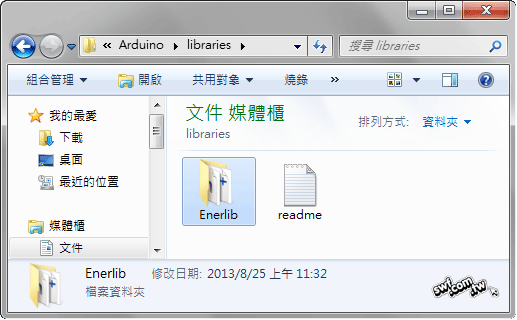 本实验程式的行为如下:
请先把Arduino的数位脚2接高电位(5V或3.3V插座): 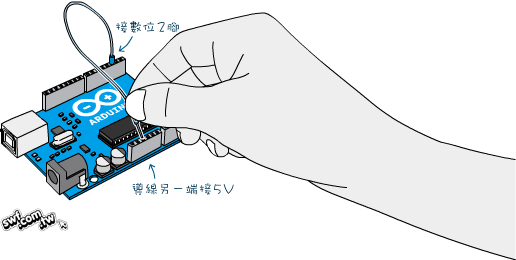 反覆闪烁LED的基本程式码如下: 负责闪烁LED的关键叙述是这一行: 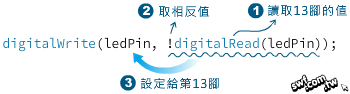 设定唤醒Arduino的中断服务常式 修改上一节的程式,建立Energy程式物件,并加入中断服务常式叙述(广告一下,中断服务常式的说明,请参阅《超图解Arduino互动设计入门》的D-3页): 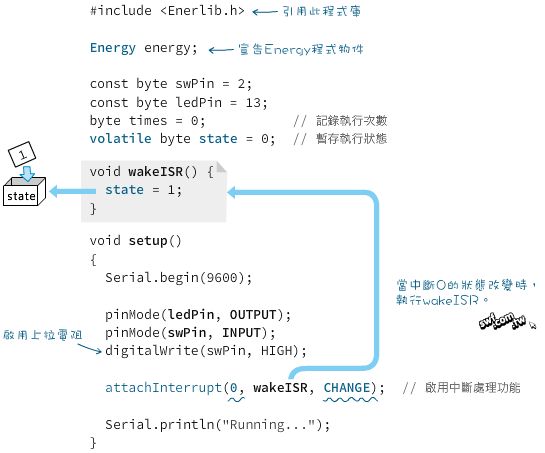 若Arduino处于睡眠状态,只要中断0脚位的讯号改变,它就会被唤醒。然而,同一个程式其他叙述,也有可能需要接收中断0的讯息。为此,Energy提供一个用于判断Arduino是否处于睡眠状态的WasSleep()函数,若是,它将传回true。 底下是修改后的wakeISR中断处理常式,若Arduino之前处于睡眠状态,则state变数值将是1,若是在执行过程发生中断讯号,state值将是2: 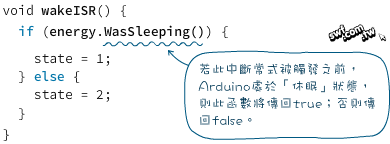 透过state值,主程式将能得知中断的触发时机。补充说明,WasSleep()函数只能写在中断处理常式裡面。 让Arduino睡眠的主程式 主程式迴圈如下,它将在闪烁LED三次后进入最省电的「断电」睡眠模式: 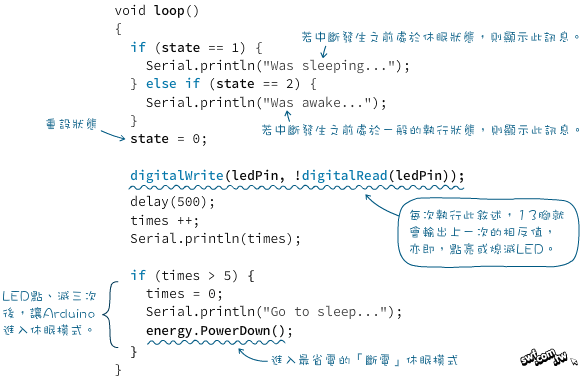 完整的范例程式码如下: 编译并上传程式到Arduino板之后,开启「序列埠监控视窗」,它将显示: 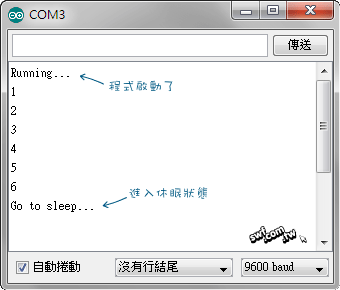 接著,把连接中断0的导线接到低电位(GND): 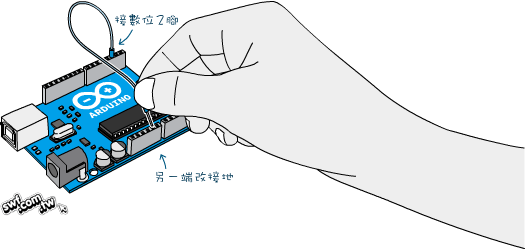 Arduino将被唤醒,并再次闪烁LED;笔者在LED闪烁的过程中,反覆将中断0接高、低电位,「序列埠监控视窗」因而呈现如下的内容: 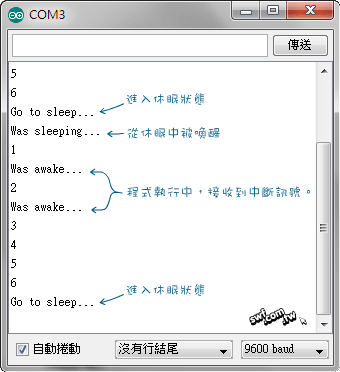 看门狗计时器简介 看门狗计时器(Watchdog Timer, 简称WDT)是微控器内部的「当机」监控器,若微控器当掉了,它会自动重新启动微控器。其运作原理是,看门狗内部有个计时器,微处理器必须每隔一段时间,向看门狗发出一个讯号,重设计时器值。  若看门狗迟迟没有收到微处理器的讯号,计时器仍将继续倒数,直到计时值变成零,它就会认定微处理器已经当掉了,进而重新启动微处理器。 主程式可设定看门狗的计时器值,最短16ms,最长8s。Donal Morrissey写了一篇看门狗程式的介绍,以及沉睡8秒之后,切换LED状态的范例:Sleeping Arduino – Part 5 Wake Up Via The Watchdog Timer。 |
 沪公网安备31011502402448
沪公网安备31011502402448© 2013-2026 Comsenz Inc. Powered by Discuz! X3.4 Licensed